Kindle 实用工具

本页提供了一些与 Kindle 相关的一些实用软件工具,可以在我们日常使用 Kindle 时提供帮助。
这些工具分为“常用工具”和“辅助工具”。常用工具是一些较为成熟的软件,可以实现管理 Kindle 电子书、推送 Kindle 电子书、转换 Kindle 电子书格式、修改 Kindle 电子书封面、为 Kindle 电子书添加字体、重排 PDF 文档等。辅助工具主要是对 Kindle 设备的维护性工作,比如清理 SDR 文件夹、修复 Kindle 电子书封面、优化我的剪贴/标注文件使其更易阅读等。
常用工具
以下是电子书相关的工具,如电子书转换、电子书制作等。
1、Calibre – 一站式电子书解决方案

Calibre 是一个免费的开源的“一站式”的电子书解决方案,它可以全面满足你的电子书需求。Calibre 是免费的,源代码开放,拥有跨平台的设计。它是一个完整的电子图书馆,包括图书管理,格式转换,新闻,将材料转换为电子书,以及电子书阅读器同步功能、整合进电子图书阅读器。当然它也内置了一个 EPUB 格式电子书编辑工具以满足修改电子书的需要。
Calibre 其它版本:
- 未重写部分功能前的 3.48 版本:Win64 | Win32 | macOS | 百度网盘〈提取码 :
m69a〉 - 适用于 Windows XP 的 1.48 版本:Win64 | Win32 | macOS | 百度网盘〈提取码 :
eu5k〉 - 官方下载页面:http://calibre-ebook.com/download
Calibre 相关文章:
- Calibre使用教程之转换电子书格式
- Calibre使用教程之邮件一键推送电子书
- Calibre使用教程之为电子书添加或修改封面
- Calibre 使用教程之本地无线传输电子书
- Calibre 使用教程之电子书繁体字转简体字
- 把 TXT 文档转换成带目录的 mobi 格式电子书
- Calibre 使用教程之优化电子书的排版
- 将 azw3 格式转换为 mobi 格式并保持原有排版格式
- Calibre 发布 3.0 版本(附常用功能梳理)
- Calibre 使用教程之抓取 RSS 制成电子书
- Calibre 使用教程之抓取网站页面制成电子书
- Calibre 使用教程之把合集电子书拆分成单本
- Calibre 使用教程之批量获取电子书元数据
- Calibre 使用教程之为 Kindle 电子书添加页码
- Calibre 常用命令行工具详解之 ebook-meta
- Calibre 常用命令行工具详解之 ebook-convert
- Calibre 常用命令行工具详解之 calibre-smtp
- 如何用 Calibre 和 Count Pages 插件统计电子书的字数和页数
- Calibre快速上手指南英文版(mobi格式)
2、Sigil – 全能 EPUB 格式电子书编辑器

Sigil 是一款跨平台的开源 EPUB 电子书编辑器,支持 Windows、Linux和 macOS 系统。
Sigil 相关文章:
3、Kindle Previewer – 亚马逊官方电子书预览器
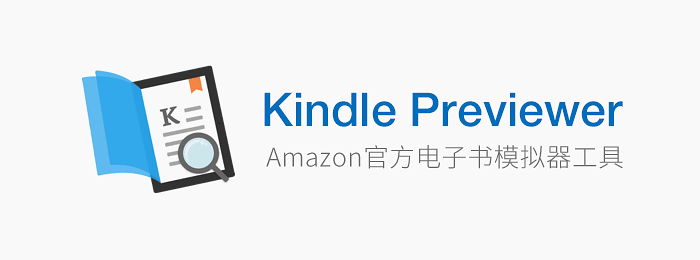
Kindle Previewer 是一个模拟 Kindle 设备和应用程序显示书籍内容的使用界面工具。是亚马逊官方开发的一款 Kindle 系列产品模拟器,可以模拟出 Kindle 系列产品的功能。当然也可以用来阅读 MOBI 等专有格式的电子书,还可以对部分电子书格式进行格式的转换。
Kindle Previewer 3 – 版本号:3.52
- Windows 版(支持 Win7 及更新版本):官方下载 | 百度网盘〈提取码 :
zshy〉(326MB) - macOS 版(支持 10.9 及更新版本):官方下载 | 百度网盘〈提取码 :
5623〉(468.2MB)
- 官方页面:http://www.amazon.com/gp/feature.html/?docId=1003018611
- 用户指南:https://kindlepreviewer3.s3.amazonaws.com/UserGuide320_CN.pdf
Kindle Previewer 3 从 3.48 以后不再支持由旧版 Kindlegen 生成的电子书,从 3.49 开始不再支持 AZW/AZW3 格式电子书的预览,如仍想使用这些功能,可下载备份的低版本:
- 可打开 AZW/AZW3 和旧版本 MOBI 格式的 3.43 版本:百度网盘〈提取码 :
9cey〉
Kindle Previewer 2 – 版本号:2.94
Kindle Previewer 相关文章:
4、KindleGen – 亚马逊官方电子书转换工具
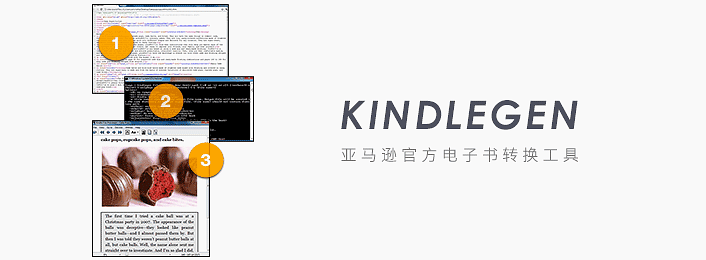
KindleGen 是一款免费的电子书格式转换工具,需要使用命令行操作,也是亚马逊唯一官方支持的文件转换工具,它可通过它把 HTML、XHTML 或 IDPF 2.0 格式(带有 XML.opf 描述文件的 HTML 内容文件)的源文件创建为适合 Kindle 阅读的电子书格式。
* 亚马逊官方已停止提供 KindleGen 的下载,最后提供的版本为:2.9
- Windows 版(XP, Vista, 7):百度网盘(10.3MB)
- Mac OS X 版(10.5/i386):百度网盘(10.1MB)
- Mac OS X 版(10.9/x86_64):百度网盘〈提取码 :
8ujw〉(8.2MB) - Linux 版(2.6/i386):百度网盘(2.7MB)
其他版本:
KindleGen 相关文章:
- KindleGen:亚马逊官方 Kindle 电子书转换工具
- 如何从 Kindle Previewer 中提取 64 位 KindleGen 程序
- 将 azw3 格式转换为 mobi 格式并保持原有排版格式
- 遵循亚马逊标准!Kindle 电子书专业制作教程
5、KindleUnpack – 拆解 Kindle 电子书文件的利器
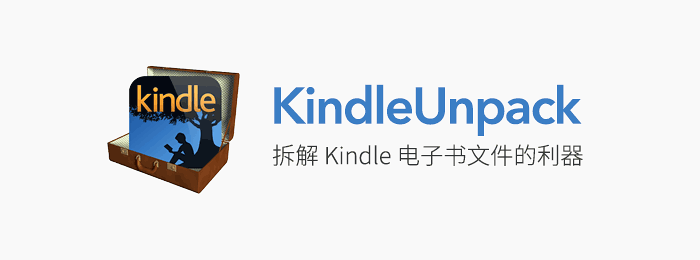
KindleUnpack(原 mobiunpack)是一款用 Python 写成的小程序,始发于电子书专业论坛 mobileread。它可以用来提取 Kindle 电子书如 mobi、azw3 等格式文件中的 HTML 内容、图像以及元数据文件,并能把这些文件按照 KindleGen 生成电子书的标准和形式放置。
- 带界面的 pyw 格式 Python 脚本: KindleUnpack-080.zip | 百度网盘 (102.7KB)
- 支持拖放操作的 AppleScript 版本:KindleUnpack v0.80.app.zip | 百度网盘 (436.6KB)
- 仅支持 mobi 文件的单文件脚本:mobiunpack 32.py.zip | 百度网盘 (18.4KB)
- 依附于 Calibre 运行的插件版本:kindle_unpack_v0812_plugin.zip | 百度网盘 (104.0KB)
KindleUnpack 相关文章:
6、K2pdfopt – 强大的桌面用 PDF 重排工具

K2pdfopt 是一个开源软件。可以优化 PDF/DJVU 文件以适配移动阅读设备(比如 Kindle)以及智能手机。它能很好的处理有多栏内容的 PDF/DJVU 文件以及重排甚至是扫描版 PDF 文件的文本。它也能被当作一个标准的 PDF 操作工具,如复制、裁切、调整尺寸、ORC识别。它能生成原生或位图形式的 PDF,带有可选的 OCR 层。支持 Windows、Mac OS X、Linux 系统,其中 Windows 系统集成了一个带界面的版本。
* 最新更新:2020.06.12,版本号:v2.52
官方下载页面:http://www.willus.com/k2pdfopt/download/
K2pdfopt 相关文章:
7、EasyPub – TXT 文档转 EPUB、MOBI 工具
此为 HIPAD 论坛网友开发的一款软件,可以将 txt 文档转换成规范的 EPUB 文件,同时还可以把生成的 EPUB 转换成 Kindle 支持的 MOBI 格式。功能比较丰富,如添加封面、生成目录,还支持手动添加正则表达式、嵌入字体、定制 CSS 等。
* 注意:EasyPub 目前仅支持 Windows 系统,此软件需要安装.net 4.0,无需兼容模式,也切勿使用管理员权限运行。
EasyPub 相关文章:
8、Kindle Comic Converter – 最简单的漫画转换工具
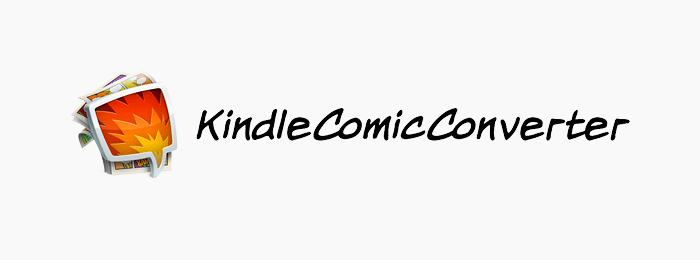
Kindle Comic Converter (KCC) 是一个可以把 PNG、JPG、GIF、CBZ、CBR 和 CB7 格式的漫画或日本连载漫画转换成 EPUB 或 MOBI 格式电子书的免费开源软件,制作 E-Ink 设备适用的电子书从此轻而易举。KCC 最初是专门为 Kindle 所开发的,但是现在对 EPUB 3.0 和 CBZ 也有效。此外 KCC 在处理图片时会针对电子墨水显示屏进行全面优化。
官方下载页面:https://kcc.iosphe.re/
Kindle Comic Converter 相关文章:
9、Kindle Comic Creator – 亚马逊官方漫画转换工具
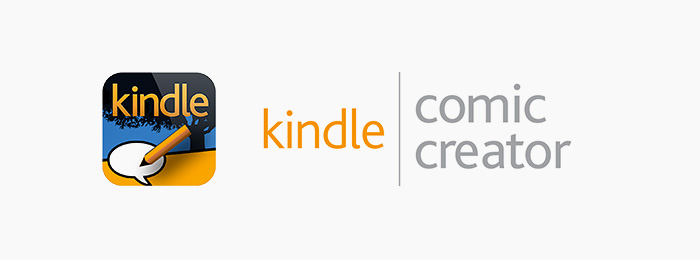
Kindle Comic Creator 是一个用来把漫画转换成 Kindle 电子书的免费工具,使用起来很简单,只需要把图片导入软件就能生成一个 KF8 标准的 MOBI 格式电子书。支持 Win & Mac 平台。
注意,因为 Kindle Comic Creator 生成电子书依赖另外一款软件 Kindle Previewer,所以亚马逊提供了两个版本下载,一种附带 Kindle Previewer 另一种则不附带。如果你已经安装了 Kindle Previewer,则可以下载不带 Kindle Previewer 的版本。
Kindle Comic Creator 下载(版本 1.1,含 Kindle Previewer)
Kindle Comic Creator 下载(版本 1.1,不含 Kindle Previewer)
官方下载页面:http://www.amazon.com/gp/feature.html/ref=amb_link_374434582_1?ie=UTF8&docId=1001103761
Kindle Comic Creator 相关文章:
10、Kindle Kids’ Book Creator – 亚马逊官方儿童图书工具
Kindle Kids’ Book Creator 是一款免费的工具,可以让作者或发布商把有插图的儿童图书转换成美观的 Kindle 电子书。Kindle Kids’ Book Creator 能让作者或发布商轻易地导入插图、向页面添加文本,以及预览电子书在 Kindle 设备中是如何展现的。
Kindle Kids’ Book Creator 下载(版本 1.0,含 Kindle Previewer)
Kindle Kids’ Book Creator 下载(版本 1.0,不含 Kindle Previewer)
官方下载页面:http://www.amazon.com/gp/feature.html/ref=amb_link_359606282_4?ie=UTF8&docId=1002979921
11、Kindle Creator – 亚马逊自出版平台打包工具
Kindle Creator 可以让你从 .doc、.docx 以及 .pdf 文件为源文件创建 Kindle 电子书。不过需要注意,此软件的作用主要是把文档打包成 .kpf 格式,以便发布到亚马逊的自出版平台上。
官方下载页面:https://www.amazon.com/Kindle-Create/b?ie=UTF8&node=18292298011
书伴原创
这些工具主要是处理与 Kindle 设备相关的一些小问题,如清理 SDR 文件夹、修复封面等。
1、Calibre 插件 Ebook Translator – 翻译电子书
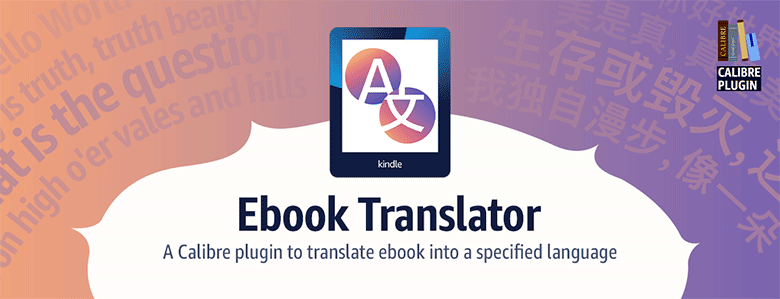
Ebook Translator 是书伴开发的一款 Calibre 插件,可以将不同格式不同语言的电子书翻译成指定语言(原文译文对照)指定格式的电子书,支持 Google、ChatGPT、Gemini Pro、Claude、DeepL 等翻译引擎。
- Ebook Translator 插件下载:Github下载 | 百度网盘 | Google Drive
插件下载完成后,打开 Calibre 并依次点击其菜单【首选项 → 插件 → 从文件加载插件】,在弹出的对话框中选择下载的后缀名为 .zip 的插件文件,即可完成安装(请留意,首次安装此插件时,要选择把图标显示在主工具栏上)。最后关闭并重新打开 Calibre 即可正常使用。
Ebook Translator 插件相关文章:
2、Calibre 插件 Send to Kindle – 显示中文书名
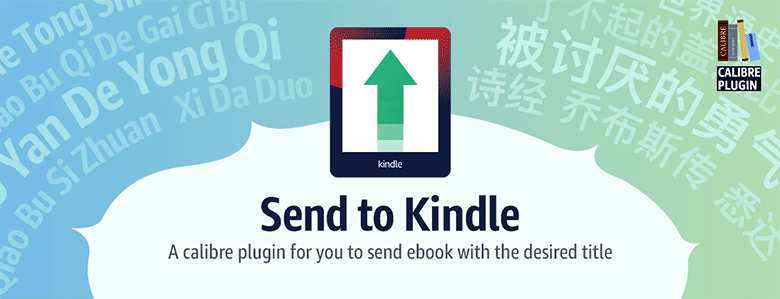
Send to Kindle 插件是为了解决用 Calibre 推送的中文电子书在 Kindle 上显示拼音书名的问题。此插件可以让你通过 Calibre 内置邮件功能发送带正确书名的电子书文件,也可以在发送前自定义书名。
- Send to Kindle 插件下载:百度网盘 | Google Drive
插件下载完成后,打开 Calibre 并依次点击其菜单【首选项 → 插件 → 从文件加载插件】,在弹出的对话框中选择下载的后缀名为 .zip 的插件文件,即可完成安装(请留意,首次安装此插件时,要选择把图标显示在主工具栏上)。最后关闭并重新打开 Calibre 即可正常使用。
Send to Kindle 插件相关文章:
3、Fix Kindle Ebook Cover – 修复电子书封面/缩略图
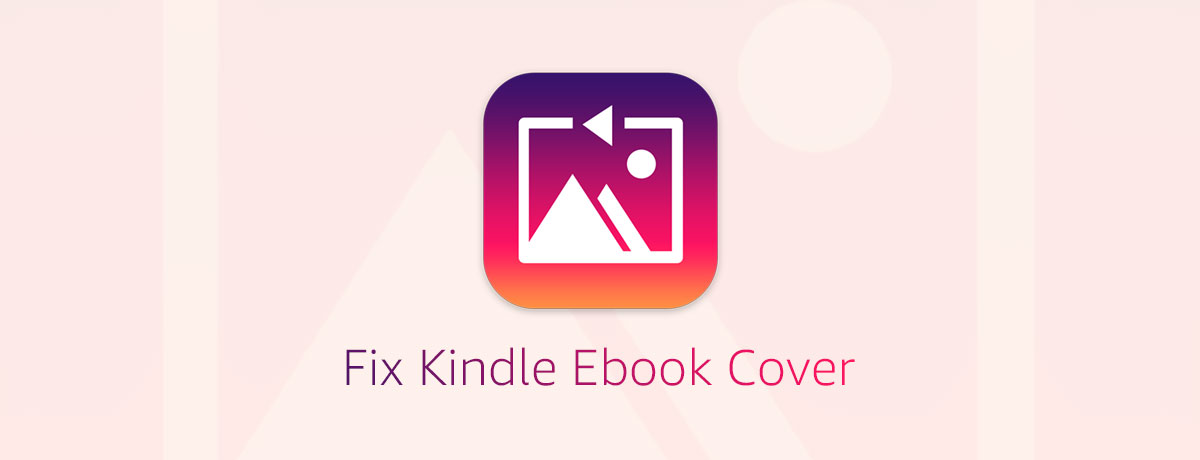
该工具提供了电脑版(含界面版和命令行版)和越狱插件版。其中插件版除了能够修复显示“暂无图片”的电子书封面,还能修复推送 EPUB 格式电子书不能正常显示的封面。也就是说,除非电子书本身没有封面图片,均可以修复。
- 下载 Fix Kindle Ebook Cover:Github 发布页面 | 百度网盘〈提取码 : qtjw〉
如果你的 Kindle 已经越狱,且安装了 KUAL 和 Kindle Python(选择安装 Python3),也可下载使用插件版 Fix Kindle Ebook Cover,该插件收录在 BookFere Tools(书伴越狱工具包)中。
4、sdr-Cleaner – 无用 sdr 文件夹清理工具

sdr-Cleaner 是书伴推出的一款清理 Kindle 无用 sdr 文件夹的小工具。在使用 Kindle 的过程中,电子书会生成一个和电子书名相对应的类似”xxxx.sdr”的文件夹,这里面存放着另一个 sdr 文件夹和一个 mbp 文件,它的作用是用来记录所对应电子书的页码记忆等信息,如果确认不再需要这些文件,可以用这个小工具批量删除。它的工作原理很简单,首先它会检查您 Kindle 中的所有电子书,只有当 sdr 文件夹所对应的电子书不存在的时候,该文件夹才会被当作无用 sdr 文件夹删除,避免了误删也解决了小伙伴们每次都要手动删除 sdr 的烦恼。
sdr-Cleaner 目前支持 Windows 系统和 Mac OS X系统,请下载适用于您系统的版本:
软件发布页面:https://bookfere.com/post/43.html
5、Clippings Fere – 把“我的剪贴”格式化为 HTML 文件
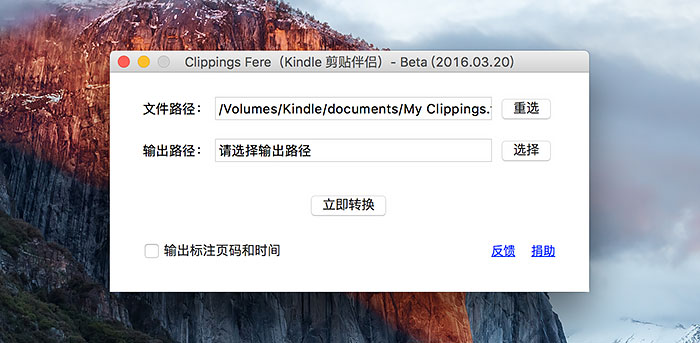
Clippings Fere 是一个使用 Python 写的脚本程序,可以将您 Kindle 中的 My Clippings.txt 文件中的纯文本转换成有着更佳阅读体验的 HTML 文档。目前仅实现了基本的转换功能,不论是从版式还是样式方面还都有待改进,希望小伙伴们在使用过程中积极反馈及建议,以完善这款工具。
ClippingsFere 目前支持 Windows 系统和 Mac OS X系统,请下载适用于您系统的版本:
最新版本:0.8.1.4270 (20160427)
软件发布页面:https://bookfere.com/post/110.html
6、ZLIBR – 追踪 Z-Library 最新官方网址
由于 Z-Library 在全球多地频繁遭遇封锁与域名更换,用户常难以稳定访问其丰富资源。同时,网络上存在大量仿冒网站,容易导致用户被骗或财产损失。本工具通过实时追踪与更新,提供唯一可靠的 Z-Library 最新官方网址,保障访问安全、稳定、快捷。
- 网站地址:https://zlibr.com
你也可以扫描页面中的显示二维码,添加书伴的微信公众号,发送 zlib 获取免费的共享账号。

您好!请问带有脚注尾注的doc文件转换为epub3电子书,似乎总是通不过epub-checker的验证,怎么解决呢?
感恩!
转换的电子书可以正常阅读吗?验证是根据相关规范检查给出的结果,一般情况下仅供参考,如果有严重到影响正常阅读的问题,就根据提示修复,否则就不用管它。
可以阅读,但是上传到kobo这样的网站就不行,也和epub-checker一样报错,问题出在注释上。word源文档是带脚注注释的,转换成epub后,似乎被分割成了很多html文件,导致无法识别?
不知这些word原文的注释(word的脚注尾注都是以域代码格式插入的,而不是以正文原文的方式)能否通过calibre转换成在正文带序号的注释呢?
这估计和 Word 文档结构有关系。你可以尝试用 Word 将文档存为 HTML 格式,看看它是怎样处理脚注尾注的。
请问sigil有支持32位的版本吗
Sigil安装后无法运行。WIN10系统
请更新一下Kindle Previewer3.40吧,官网下载无望
感谢提醒,已更新。
Kindle Previewer 3 更新到 3.40 啦,打开电子书的速度貌似快了一些 。win 的安装包也超过 300 m 了 …
kindle previewer这个软件已经更新到了3.39。而且在kfx output这个插件中已经取消了对3.38以前版本的支持,现在必须要3.38及更新的版本。在这里提醒一下站长,需要更新版本了
感谢提醒,已更新。
在此网站下载最新的calibre无论选官网还是迅雷都非常慢(浏览器下载,且下到几M就停了)
您好,谢谢您为我们准备的文章,我有个问题,最新版mac系统好像不支持32位的kindlegen了,这个有什么办法呢?
解决方法请查看这篇文章《如何在 macOS Catalina 中运行 64 位 KindleGen》。
太感谢了!
Gmail 和 Hotmail 都无法收到书见的注册邮件
感谢你的反馈!很抱歉,经查是因为发信出了故障,现已恢复,你的邮箱现在应该可以收到注册邮件了。
已经可以收到注册邮件了,但是在点击完成注册按钮的时候会出现以下问题。
This site can’t be reachedmemo.bookmemos.com’s server IP address could not be found.
Try:
Checking the connection
Checking the proxy, firewall, and DNS configuration
ERR_NAME_NOT_RESOLVED
谢谢反馈,现在问题应该解决了,不过需要你重新注册收一下注册邮件。
k2pdfopt下载不了,官网和百度云还有本地下载都不行😢
百度网盘对浏览器下载不友好,可能需要安装一个百度网盘客户端。其它两种方式可能需要使用网络代理才能正常下载。
KindleGen linux 1.x 版本的工具没有吗?有没有具体生成 mobi7 格式的具体方法。我需要在linux系统下生成
添加了适用于 Linux 系统的 KindleGen v1.2 下载。
你好,
“6、sdr-Cleaner – 无用 sdr 文件夹清理工具”下的windows和mac版本的“本站下载”链接均显示连接超时,可以修复一下吗?
谢谢提醒,链接已修复。
为什么最新官网下载的版本没有中文版的
请问你指的是哪一款软件呢?
我指的是calibre,抱歉没有讲清楚。我按照步骤‘Preferences>look/feel>Main interface>Choose languge’,但是没有找到中文选项,不知道为什么。英文界面有点难搞
在英文界面的状态下,你需要选择“Simplified Chinese”(也就是下拉列表倒数第九个),而不是通常所见的“简体中文”。
非常感谢
你好,修改了mobi格式电子书的元数据。为什么发送到kindle上的时候,电子书的书名还是原来的那个?
所以要怎么才能修改电子书的书名呢?因为发送到kindle上封面显示不了,书名有时候是乱序的,就比较麻烦。
你说的是 Calibre 这款软件吗?如果是的话,单纯通过修改元数据来更改书名,是不会应用到电子书的,你需要在转换时修改电子书名(或修改元数据后再进行转换),转换后的电子书才会应用修改的书名。
如果你不想要转换这一步,可以使用 Calibre 附带的 ebook-meta 命令直接更改电子书名,具体方法可参考《Calibre 常用命令行工具详解之 ebook-meta》这篇文章第一部分的第二小节内容。
好的,谢谢你。我明天试试
你好,请问可以在calibre上设置一个自定义的转换模式吗?每次找到AZW3格式的书,调整间隔和行间距的时候都需要手动设置一下,还是有点麻烦的。请问有这样的功能吗?——保存自己常用的转换模式
如果你想要修改默认转换参数,需要打开【首选项】,在“转换”这一栏找到【通用选项】,然后修改相应的参数并保存,这样就可以在每次转换时使用这个修改后的默认设置了。
好的,十分感谢你。
没有 kindle comic converter 简单便捷,貌似只能一话一话地转换,不能多选文件夹,但是可以设置更多参数,可以给每一话都设置封面,可以说各有利弊吧,个人喜欢非官方那款,一键转换。